[解決済み]錆がクラッシュし続ける問題を修正する方法は?
![[解決済み]錆がクラッシュし続ける問題を修正する方法は? [解決済み]錆がクラッシュし続ける問題を修正する方法は?](https://luckytemplates.com/resources1/images2/image-6970-0408150808350.png)
Rustに直面すると、起動時または読み込み中にクラッシュし続けます。その後、指定された修正に従って、Rushクラッシュの問題を簡単に停止します…
ポッドキャストを聴いていて、友人と共有したい特定のセグメントを聞いたことがありますか? 全体をダウンロードまたはストリーミングする代わりに、必要な部分をクリップして送信できます。Windows で Audacity を使用して簡単かつ無料で行う方法を次に示します。
オーディオ ファイルのクリップ セグメント
注:ここでは、ポッドキャストTechGrooveのオーディオ バージョンの一部を切り取っています。ただし、これは MP3 形式の任意の曲またはオーディオ ファイルで機能します。既にiTunes for Windows 経由でポッドキャストを購読している場合は、 C:\Users\computer_name\Music\iTunes\iTunes Media\Podcastsと同様の場所にある iTunes Media で番組を見つけることができます。
クリップしたい MP3 ファイルが見つかったら、それを Audacity にドラッグしてインポートします。
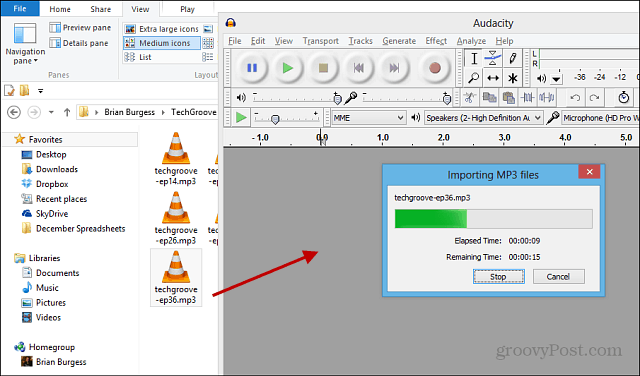
ショーをインポートしたら、拡大ツールを使用してオーディオ トラックを拡大し、より正確にクリップできるようにすることをお勧めします。通常はズームインするので、ショーの 30 秒のセグメントがあります。
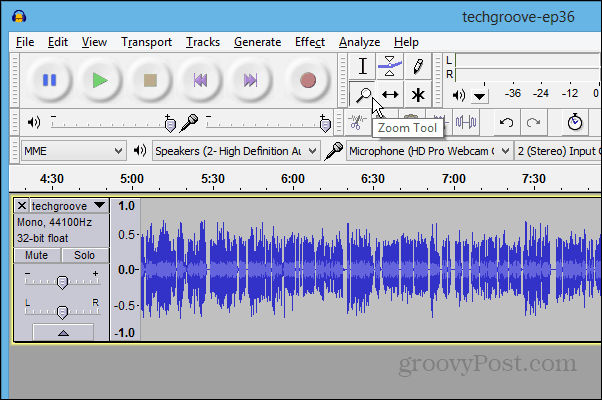
次に、選択ツールを使用して、クリップするショーのセクションをハイライトします。

クリップを保存するには、File > Export Selectionに移動します。
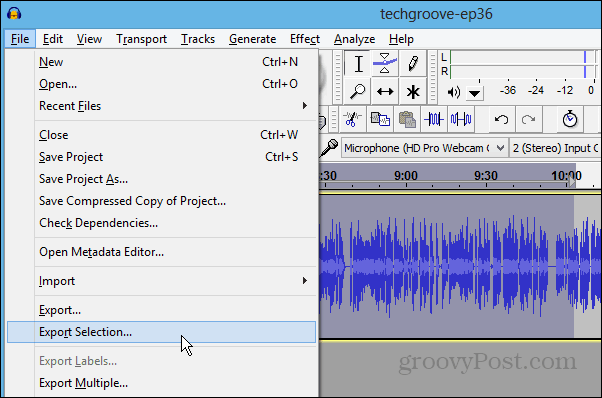
クリップに名前を付けて、保存する形式を選択します。
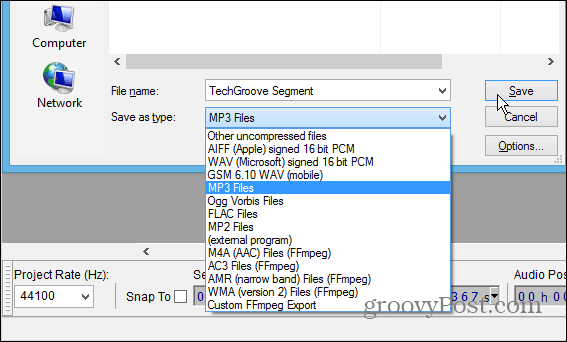
ほとんどの場合、MP3 として保存することをお勧めします。そのため、LAME エンコーダーがインストールされていることを確認する必要があります — Windows または Mac 用のこちらからダウンロードしてください。インストールは簡単で、数回クリックするだけです。
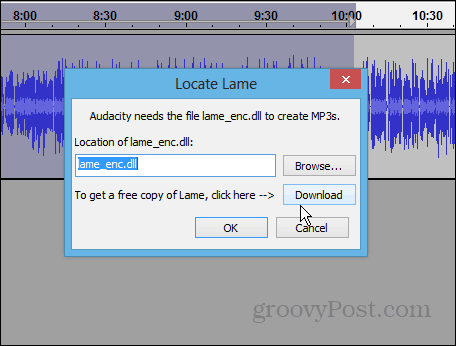
これが最初のクリップである場合は、メタデータ画面が表示されるので、好きな方法でタグ付けできます。これらの多くを行う場合は、1 つをデフォルトとして設定することを検討してください。
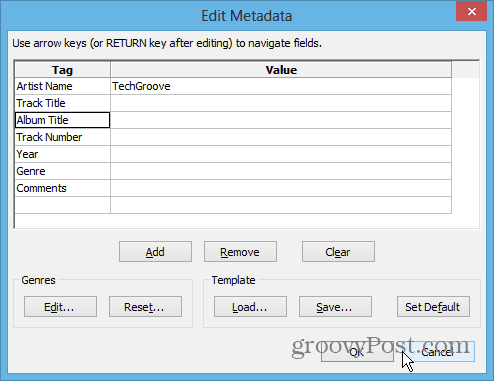
[OK] をクリックすると、クリップしたセクションがエクスポートされて保存されます。その後、友人に送信したり、ポータブル デバイスで聞いたりすることができます。
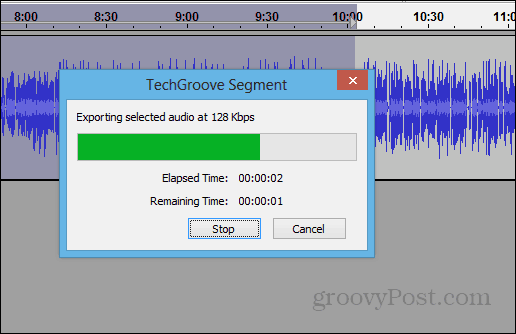
Rustに直面すると、起動時または読み込み中にクラッシュし続けます。その後、指定された修正に従って、Rushクラッシュの問題を簡単に停止します…
Intel Wireless AC 9560 コード 10 の修正方法について詳しく解説します。Wi-Fi および Bluetooth デバイスでのエラーを解決するためのステップバイステップガイドです。
Windows 10および11での不明なソフトウェア例外(0xe0434352)エラーを修正するための可能な解決策を見つけてください。
Steamのファイル権限がないエラーにお困りですか?これらの8つの簡単な方法で、Steamエラーを修正し、PCでゲームを楽しんでください。
PC での作業中に Windows 10 が自動的に最小化される問題の解決策を探しているなら、この記事ではその方法を詳しく説明します。
ブロックされることを心配せずに学生が学校で最もよくプレイするゲーム トップ 10。オンラインゲームの利点とおすすめを詳しく解説します。
Wordwallは、教師が教室のアクティビティを簡単に作成できるプラットフォームです。インタラクティブな体験で学習をサポートします。
この記事では、ntoskrnl.exeの高いCPU使用率を解決するための簡単な方法を紹介します。
VACを修正するための解決策を探していると、CSでのゲームセッションエラーを確認できませんでした:GO?次に、与えられた修正に従います
簡単に取り除くために、ソリューションを1つずつ実行し、Windows 10、8.1、8、および7のINTERNAL_POWER_ERRORブルースクリーンエラー(0x000000A0)を修正します。


![[フルガイド]Steamのファイル権限の欠落エラーを修正する方法は? [フルガイド]Steamのファイル権限の欠落エラーを修正する方法は?](https://luckytemplates.com/resources1/images2/image-1234-0408150850088.png)



![[解決済み]Ntoskrnl.Exe高CPU使用率Windows10 [解決済み]Ntoskrnl.Exe高CPU使用率Windows10](https://luckytemplates.com/resources1/images2/image-5920-0408150513635.png)

